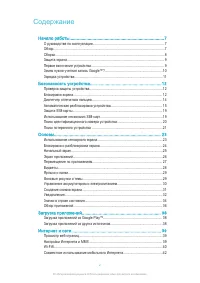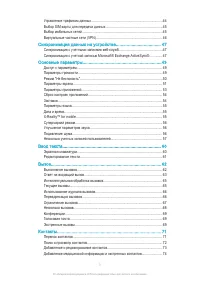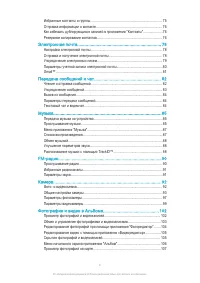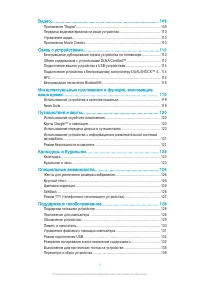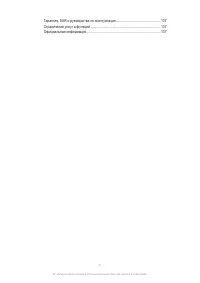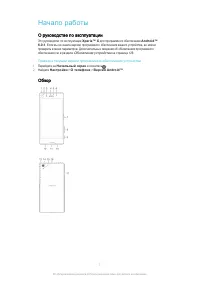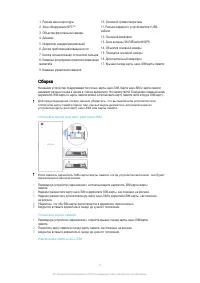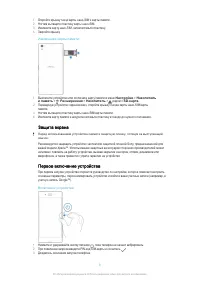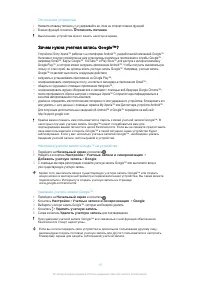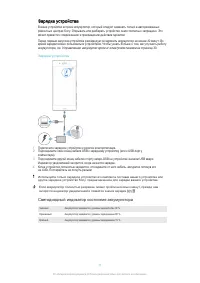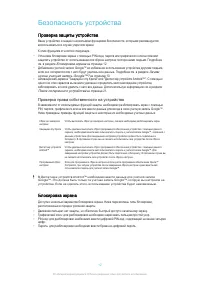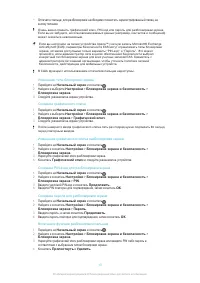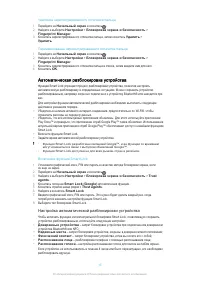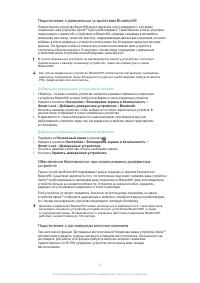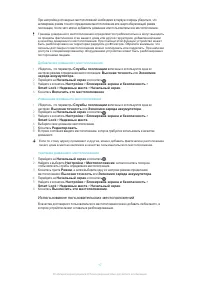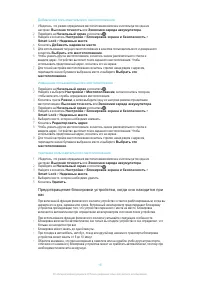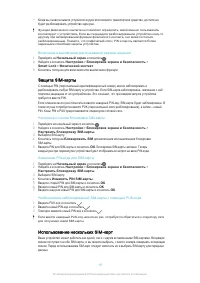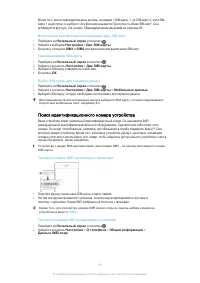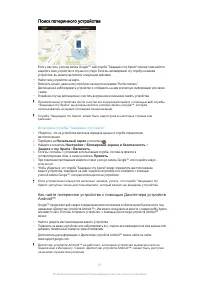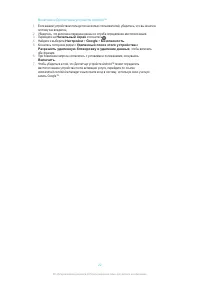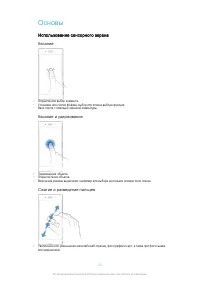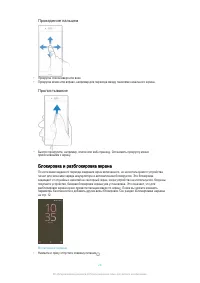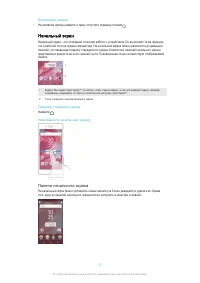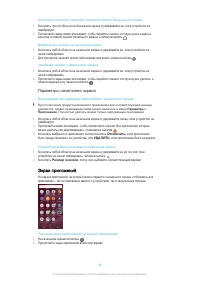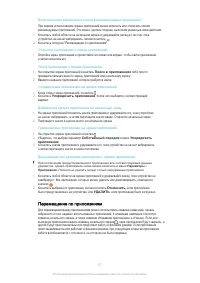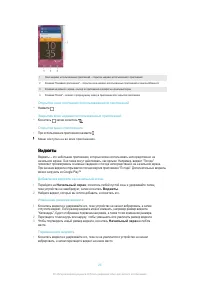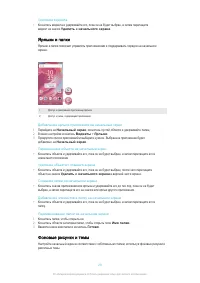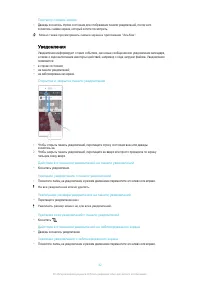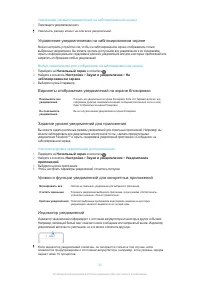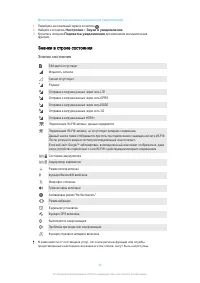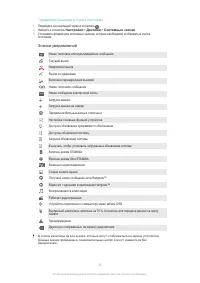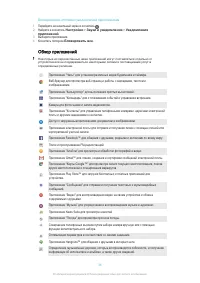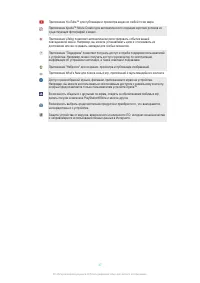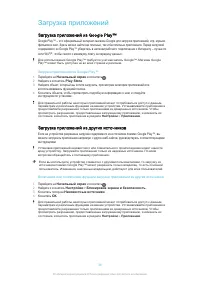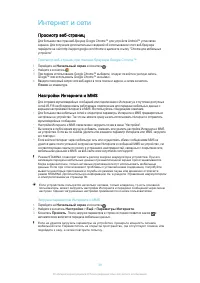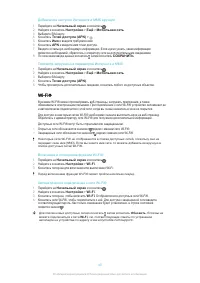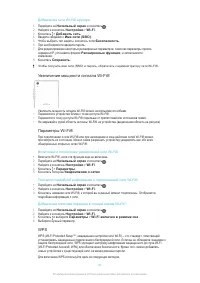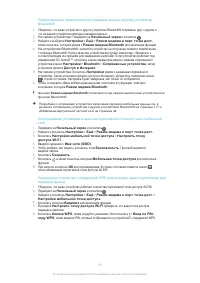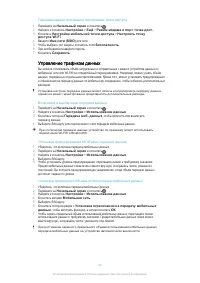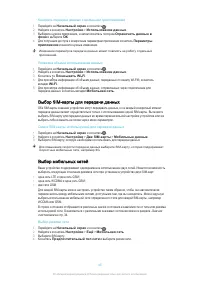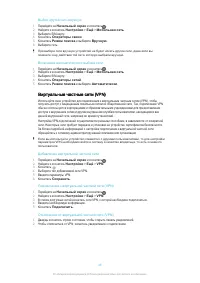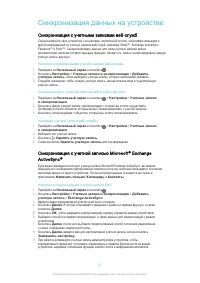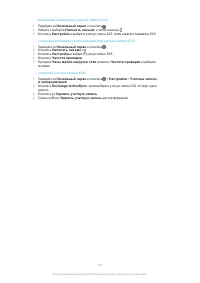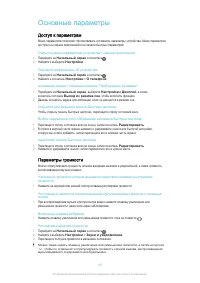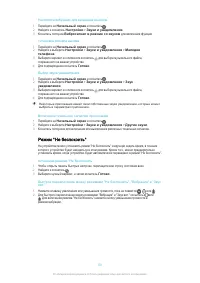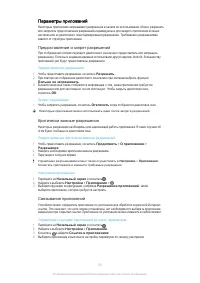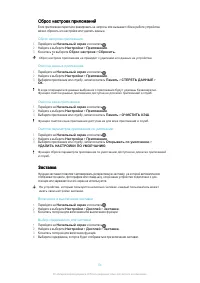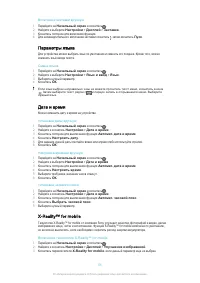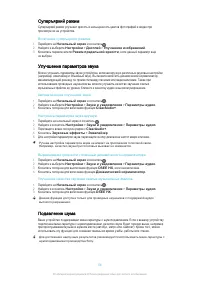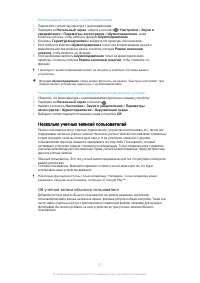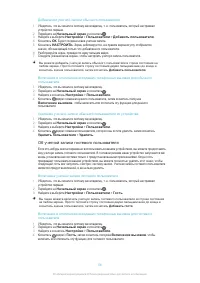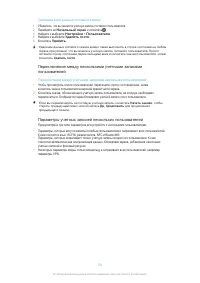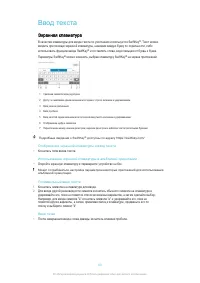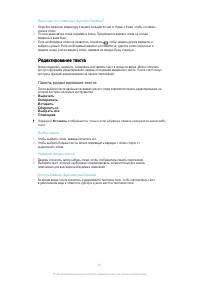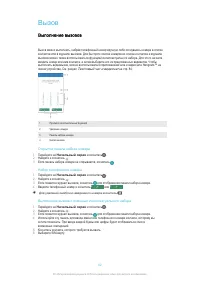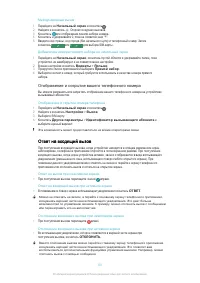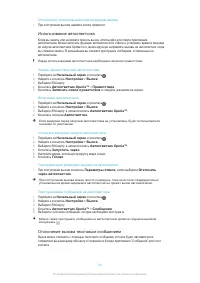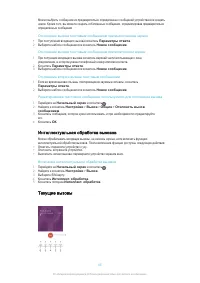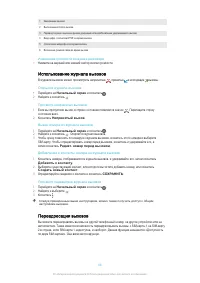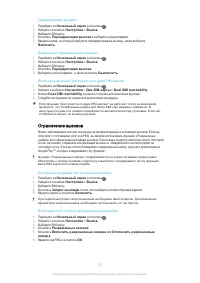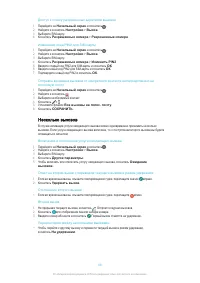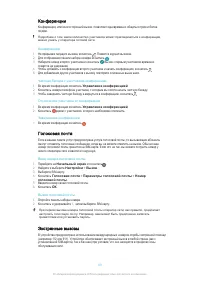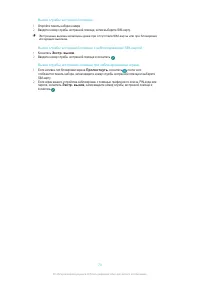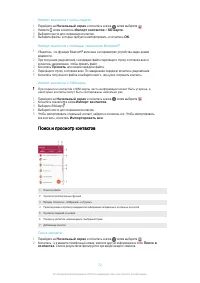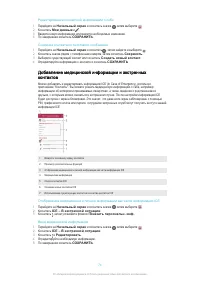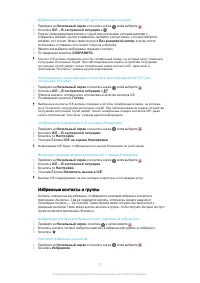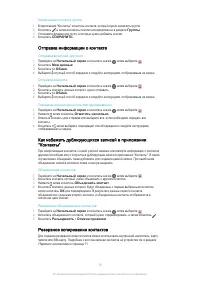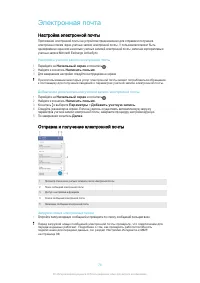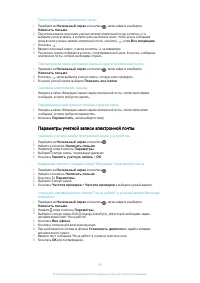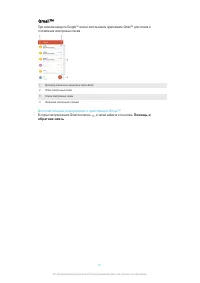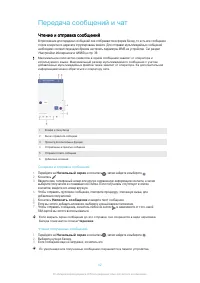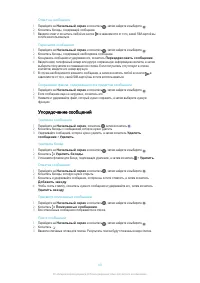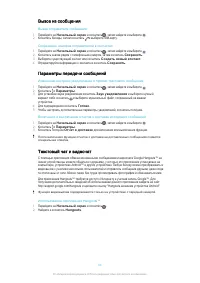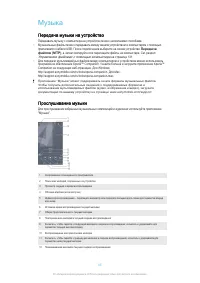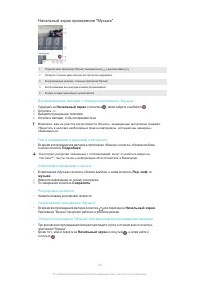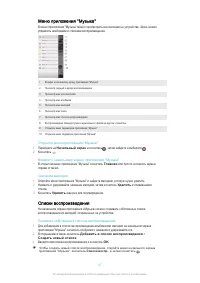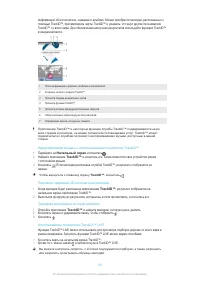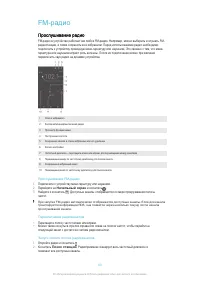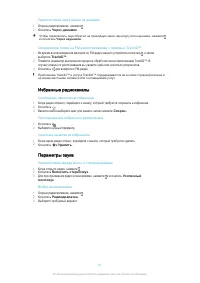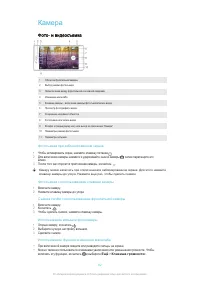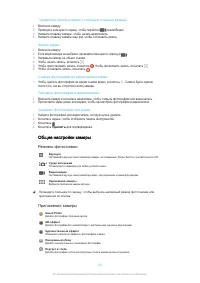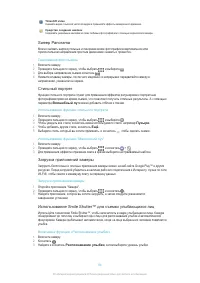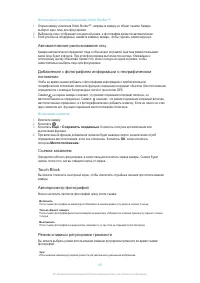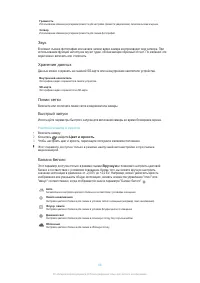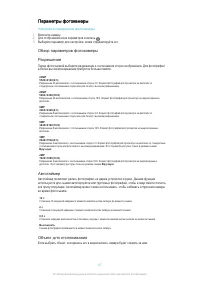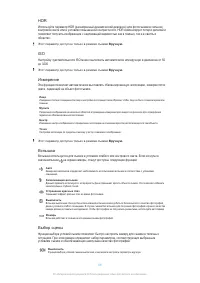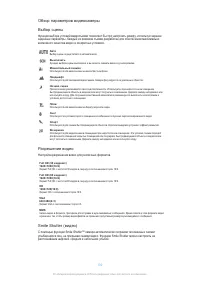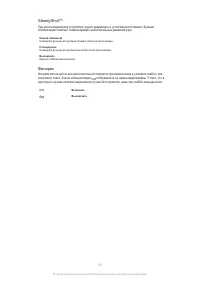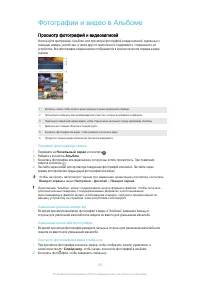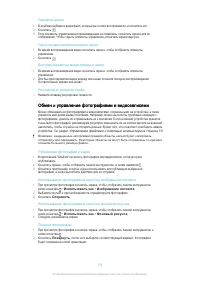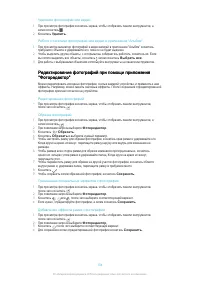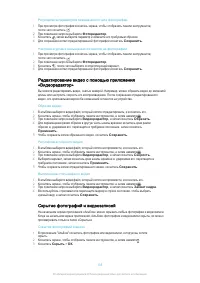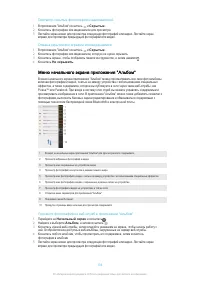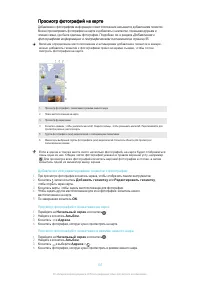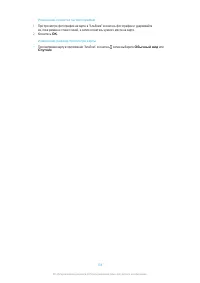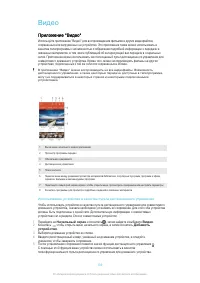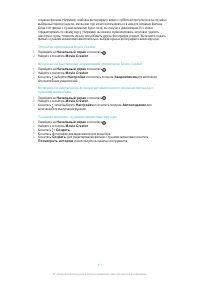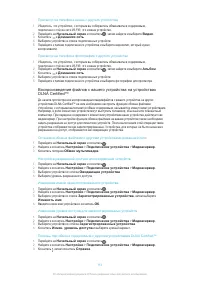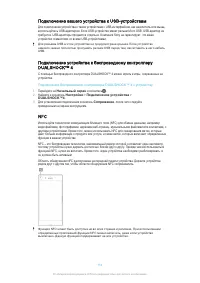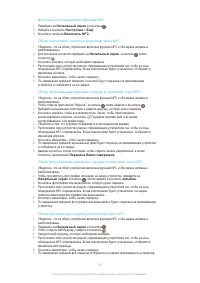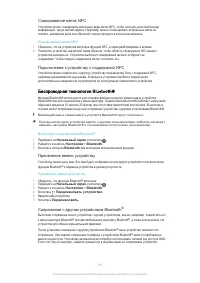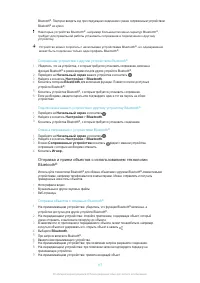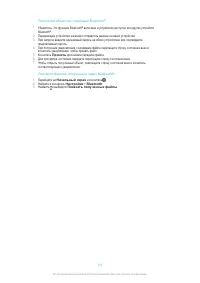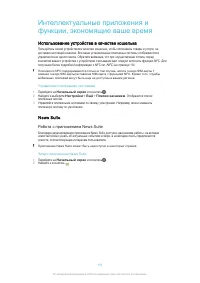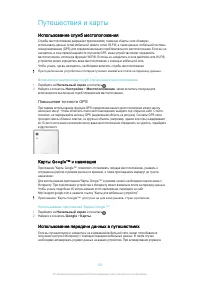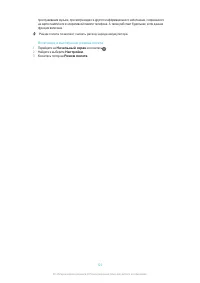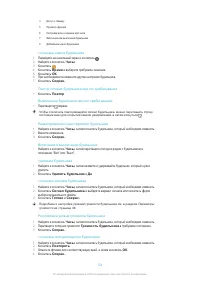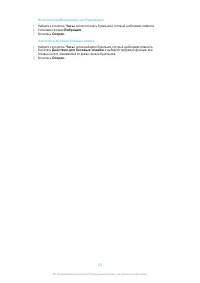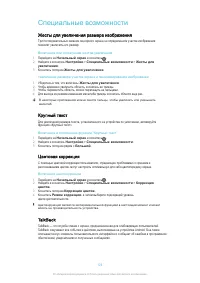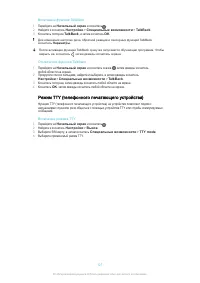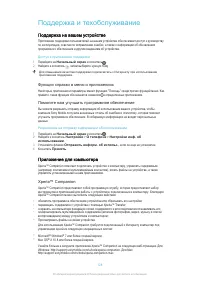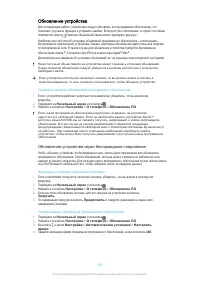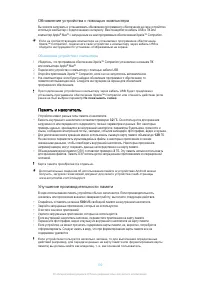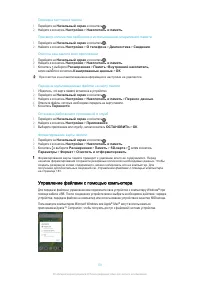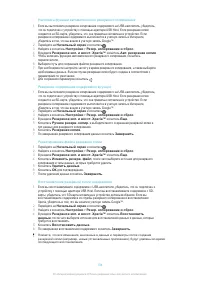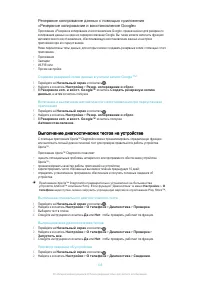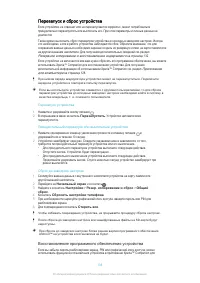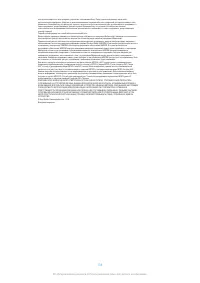Смартфоны Sony Xperia X Dual Rose Gold - инструкция пользователя по применению, эксплуатации и установке на русском языке. Мы надеемся, она поможет вам решить возникшие у вас вопросы при эксплуатации техники.
Если остались вопросы, задайте их в комментариях после инструкции.
"Загружаем инструкцию", означает, что нужно подождать пока файл загрузится и можно будет его читать онлайн. Некоторые инструкции очень большие и время их появления зависит от вашей скорости интернета.
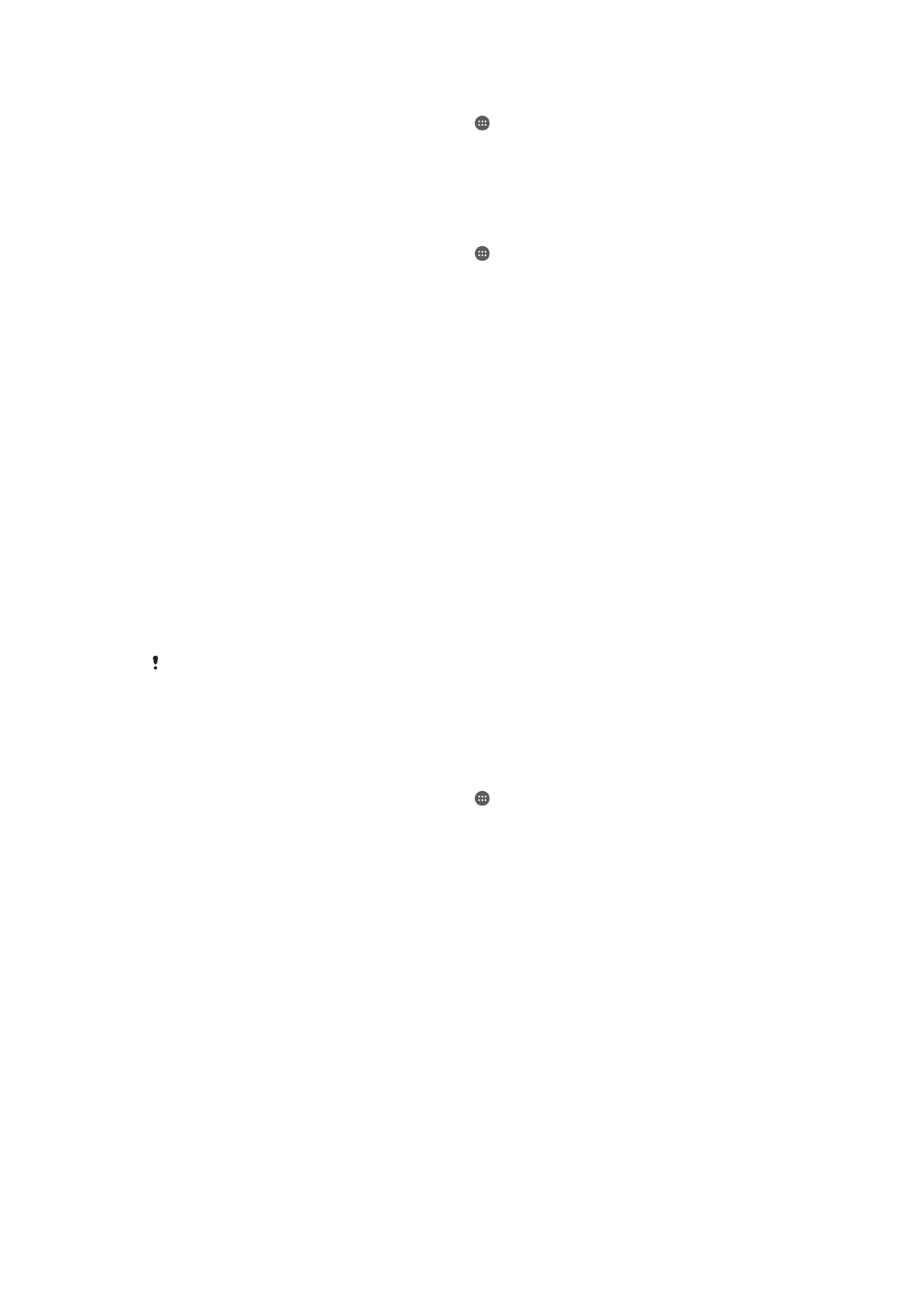
Удаление зарегистрированного отпечатка пальца
1
Перейдите на
Начальный экран
и коснитесь .
2
Найдите и выберите
Настройки
>
Блокировка экрана и безопасность
>
Fingerprint Manager
.
3
Коснитесь зарегистрированного отпечатка пальца, затем коснитесь
Удалить
>
Удалить
.
Переименование зарегистрированного отпечатка пальца
1
Перейдите на
Начальный экран
и коснитесь .
2
Найдите и выберите
Настройки
>
Блокировка экрана и безопасность
>
Fingerprint Manager
.
3
Коснитесь зарегистрированного отпечатка пальца в списке, затем введите имя для него.
4
Коснитесь
OK
.
Автоматическая разблокировка устройства
Функция Smart Lock упрощает процесс разблокировки устройства, позволяя настроить
автоматическую разблокировку в определенных ситуациях. Можно сохранять устройство
разблокированным, например когда оно подключено к устройству Bluetooth® или находится при
вас.
Для настройки функции автоматической разблокировки необходимо выполнить следующие
действия в указанном порядке.
•
Убедитесь в наличии активного интернет-соединения, предпочтительно по Wi-Fi®, чтобы
ограничить расходы на передачу данных.
•
Убедитесь, что все используемые приложения обновлены. Для этого используйте приложение
Play Store™ и проверьте, что приложение служб Google Play™ также обновлено. Использование
актуальной версии приложения служб Google Play™ обеспечивает доступ к новейшим функциям
Smart Lock.
•
Включите функцию Smart Lock.
•
Задайте время автоматической разблокировки устройства.
•
Функция
Smart Lock
разработана компанией
Google™,
и ее функции со временем
могут измениться в связи с выпуском обновлений
Google™.
•
Функция
Smart Lock
доступна не для всех рынков
,
стран и регионов
.
Включение функции Smart Lock
1
Установите графический ключ, PIN или пароль в качестве метода блокировки экрана, если
он еще не задан.
2
Перейдите на
Начальный экран
и коснитесь .
3
Найдите и выберите
Настройки
>
Блокировка экрана и безопасность
>
Trust
agents
.
4
Коснитесь ползунка
Smart Lock (Google)
для включения функции.
5
Коснитесь стрелки назад рядом с
Trust agents
.
6
Найдите и коснитесь
Smart Lock
.
7
Введите графический ключ, PIN или пароль. Это нужно будет делать каждый раз, когда
потребуется изменить настройки функции Smart Lock.
8
Выберите тип блокировки Smart Lock.
Настройка автоматической разблокировки устройства
Чтобы включить функцию интеллектуальной блокировки Smart Lock, позволяющую сохранять
устройство разблокированным, используйте следующие настройки:
•
Доверенные устройства
– запрет блокировки устройства при подключенном доверенном
устройстве Bluetooth® или NFC;
•
Надежные места
– запрет блокировки устройства, когда вы в доверенном местоположении;
•
Физический контакт
– запрет блокировки устройства, когда вы носите его с собой;
•
Распознавание лица
– разблокировка телефона с помощью распознавания лица;
•
Распознавание голоса
– настройка распознавания голоса для поиска на любом экране.
Если устройство не использовалось в течение 4 часов или было перезапущено, его необходимо
разблокировать вручную.
15
Это Интернет-версия документа. © Печать разрешена только для частного использования.